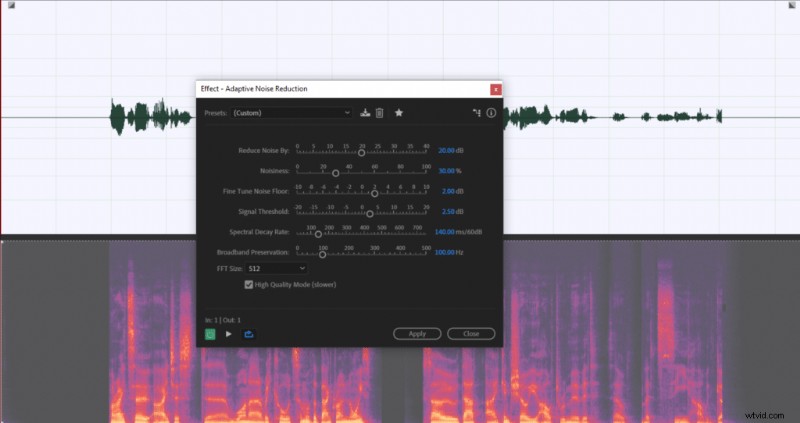Adobe Audition è una DAW capace con molti strumenti per rimuovere il rumore di fondo dalla tua registrazione audio. Con Audition, è meglio utilizzare strumenti non dannosi come EQ, Noise Gate e rimozione manuale e ricorrere alla Riduzione adattiva del rumore solo se gli strumenti sopra menzionati non riescono a rimuovere completamente il rumore di fondo.
Gli strumenti qui sono menzionati in una sequenza in cui li userei di solito.
Rimuovi il rombo di fascia bassa con l'equalizzatore
Adobe Audition ha molti equalizzatori tra cui scegliere. Scegli quello che preferisci, la maggior parte delle volte tendo a usare l'equalizzatore grafico (30 bande).
L'equalizzatore è un ottimo strumento per rimuovere parte del rumore di fondo di fascia bassa come il rombo dalla registrazione audio. È il primo strumento che mi piace applicare poiché non danneggerà il tuo audio ma ridurrà leggermente il rumore di fondo della tua registrazione.
Ecco come rimuovere il rumore di fondo di fascia bassa con l'equalizzatore in Adobe Audition:
- Seleziona l'intera registrazione audio (CTRL+A)
- Vai a Effetti->Filtro ed EQ-> Equalizzatore grafico (30 bande)
- Gli uomini dovrebbero rimuovere le frequenze fino a 80Hz e le donne dovrebbero rimuovere le frequenze fino a 100Hz
Di solito, la voce umana non è costituita da frequenze inferiori a 80Hz a meno che tu non abbia una voce molto profonda, nel qual caso dovresti rimuovere solo le frequenze fino a 60Hz per essere più sicuro.
Non aspettarti che l'EQ risolva tutti i problemi di rumore di fondo che hai, ma ti spingerà verso una migliore qualità audio.
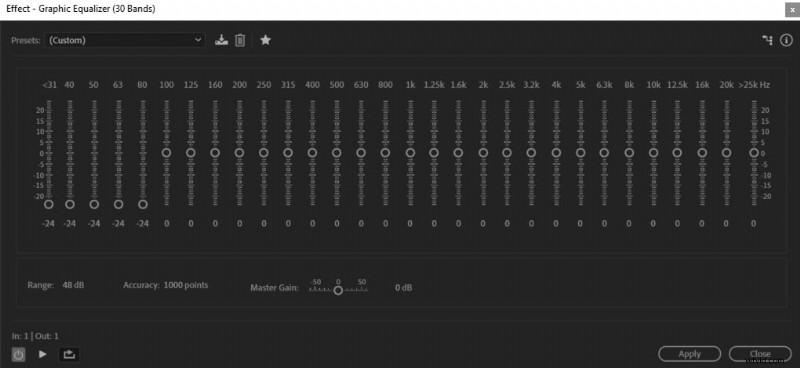
Rimuovi il rumore di fondo utilizzando un Noise Gate
Il noise gate è uno strumento molto efficace per rimuovere rapidamente il rumore di fondo senza diminuire la qualità audio. Lo consiglio, soprattutto per registrazioni più lunghe come podcast, video di YouTube o narrazioni di audiolibri, ridurrà notevolmente il tempo di editing audio.
Il noise gate funziona rimuovendo il rumore al di sotto della soglia impostata. Pertanto, prima di applicare il Noise Gate è opportuno misurare qual è il livello del rumore di fondo nella registrazione audio. Puoi farlo riproducendo la parte tranquilla della tua registrazione con solo il tono della stanza udibile e osservando il misuratore del livello di riproduzione in Audition.
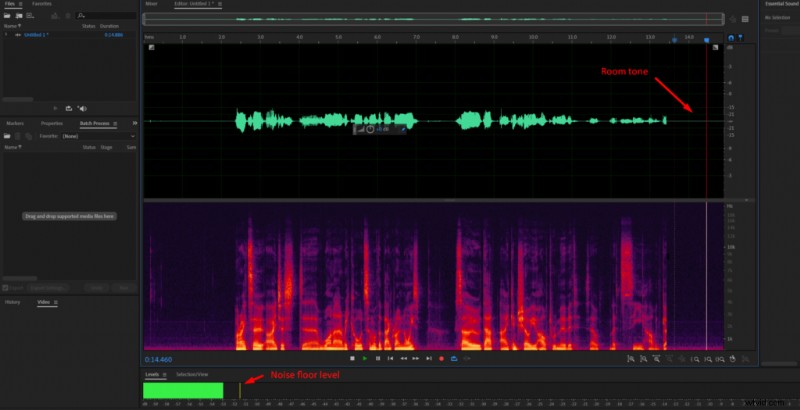
Ecco come utilizzare il noise gate in Adobe Audition:
- Misura il rumore di fondo riproducendo la parte tranquilla della registrazione e osservando il misuratore del livello di riproduzione
- Seleziona l'intera registrazione audio
- Vai a Effetti->Ampiezza e compressione->Dinamica
- Seleziona la casella AutoGate e deseleziona il resto
- Imposta la soglia a circa 5 dB al di sopra del rumore di fondo che hai misurato in precedenza
- Imposta Attacco su 2 ms, Rilascio 200 ms, Tieni premuto su 50 ms
- Fai clic su Applica
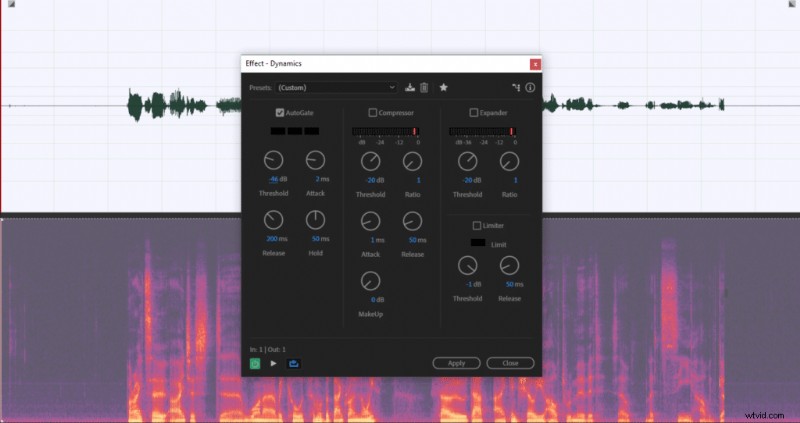
Utilizza la selezione e la rimozione manuali per i rumori strani
Di solito, dopo aver applicato l'equalizzazione e il noise gate, rimarranno alcuni strani clic nella registrazione audio. Dovrebbero essere rimossi manualmente utilizzando uno strumento di selezione selezione predefinita (E):
- Fai clic su E per selezionare lo strumento Selezione selezione
- Osserva lo spettrogramma per il rumore residuo strano nella tua registrazione audio
- Selezionalo e premi Elimina
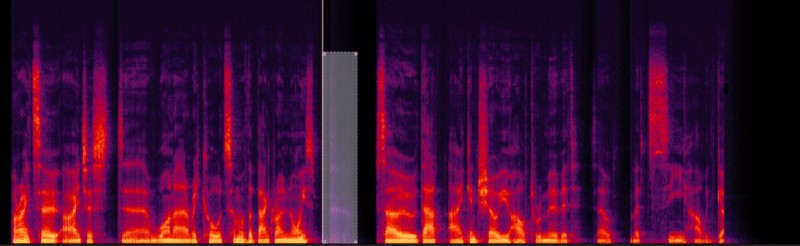
Assicurati di selezionare l'audio nello spettrogramma e non una forma d'onda. Nello spettrogramma, stai solo disattivando l'audio e ciò non influirà sulla sequenza temporale. Nella forma d'onda, l'eliminazione ridurrà la registrazione e influirà sulla sequenza temporale.
Utilizza la rimozione clic per rimuovere i clic della bocca e il rumore della tastiera
Click remover rileva vari clic come i clic della bocca o il rumore della tastiera e li rimuove per te. Gran parte di tale rumore verrà rimosso dal tuo noise gate e manualmente, ma il noise gate non influisce sull'audio in cui la tua voce è udibile e pulisce l'audio solo tra le voci. Pertanto, nella registrazione potrebbero essere ancora presenti molti clic che si sovrappongono alle voci. La rimozione dei clic può rimuovere questi clic sovrapposti senza diminuire troppo la qualità audio.
Per applicare la rimozione clic in Adobe Audition:
- Seleziona la tua registrazione audio
- Vai a Effetti->Riduzione rumore/Ripristino->Rimozione clic automatica
- Fai clic su Applica
Applica la riduzione del rumore quando si ha a che fare con un forte rumore di fondo
Uso l'effetto Riduzione del rumore adattiva solo se tutti gli altri metodi non sono sufficienti e ho a che fare con uno sfondo molto rumoroso, altrimenti salta questo passaggio.
Sebbene la riduzione adattiva del rumore sia uno strumento molto efficace e rimuova la maggior parte del rumore in pochi clic, introduce anche alcuni artefatti audio che riducono la qualità audio complessiva. Quando si utilizza questo effetto, è necessario misurare se il rumore di fondo è così aspro da valere la pena applicare l'effetto.
Se si decide di utilizzare l'effetto, cercare di utilizzare prima le impostazioni predefinite e quindi aumentare gradualmente i parametri Rumorosità e Riduci rumore di, se necessario. Le impostazioni predefinite non diminuiranno troppo la qualità audio, le trovo molto accettabili ma l'aumento dei parametri introduce molti più artefatti audio.
Per applicare la riduzione adattiva del rumore in Adobe Audition:
- Seleziona la tua registrazione audio
- Vai a Effetti->Riduzione del rumore/Ripristino->Riduzione adattiva del rumore
- Fai clic su Applica